Microsoft Teams: Cách bật phụ đề chi tiết

Hướng dẫn chi tiết cách bật phụ đề trực tiếp trên Microsoft Teams giúp người dùng theo dõi cuộc họp hiệu quả hơn.

Bạn có muốn tìm hiểu cách ngăn người dùng Microsoft Teams tạo kênh hoặc nhóm mới không? Sau đó, hướng dẫn này là dành cho bạn.
Với tư cách là chủ sở hữu nhóm, bạn có thể ngăn các thành viên trong nhóm tạo kênh hoặc nhóm mới.
Chọn nhóm của bạn, nhấp vào Tùy chọn khác và điều hướng đến Quản lý nhóm → Cài đặt .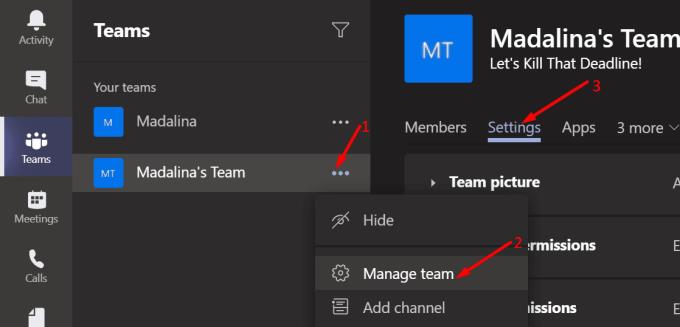
Mở rộng Quyền thành viên .
Bỏ chọn hộp kiểm cho phép thành viên tạo và cập nhật kênh .
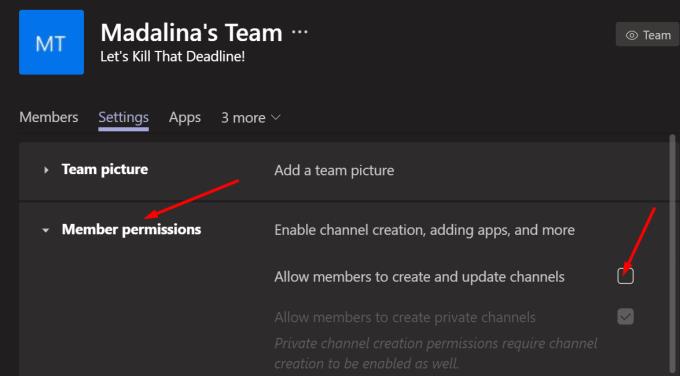
Sau khi bạn bỏ chọn tùy chọn này, các thành viên trong nhóm của bạn sẽ không thể tạo các kênh riêng tư mới.
Tuy nhiên, hãy nhớ rằng bạn không thể ẩn nút Tham gia hoặc tạo nhóm bên trong ứng dụng khách Nhóm. Tùy chọn vẫn hiển thị trên giao diện ứng dụng ngay cả khi bạn khóa nó. Tất nhiên, khi người dùng nhấp vào nút đó để cố gắng tạo một nhóm mới, họ sẽ bị từ chối.
Mặt khác, mọi thứ sẽ phức tạp hơn một chút nếu bạn là quản trị viên CNTT và bạn muốn chặn người dùng Office 365 tạo nhóm mới.
Nhân tiện, bạn cần cài đặt Azure AD Module để làm điều đó. Cụ thể hơn, bạn cần AzureADPreview. Để thực hiện việc này, hãy khởi chạy PowerShell với quyền quản trị và chạy lệnh Cài đặt mô-đun AzureADPreview .
Điều hướng đến Trung tâm quản trị Office 365 của bạn.
Sau đó chọn Nhóm → Thêm nhóm .
Chọn Bảo mật làm loại Nhóm. Thiết lập nhóm, đặt tên, thêm mô tả nhanh và nhấn nút Tạo nhóm .
Chọn Thành viên và bắt đầu thêm tất cả những người dùng bạn muốn để có thể tạo đội và nhóm mới.
Và đây là phần khó khăn. Nếu bạn đã cài đặt Mô-đun AzureAD, bạn cần gỡ cài đặt nó trước khi có thể chạy AzureADPreview. Khởi chạy PowerShell và chạy lệnh Uninstall-Module AzureAD . Chỉ khi đó, bạn mới có thể cài đặt AzureADPreview.
Sau đó chạy tập lệnh PowerShell bên dưới. Đừng quên thay thế bằng tên nhóm bảo mật bạn đã tạo trước đó.
Tập lệnh PowerShell để sử dụng:
$ GroupName = ""
$ AllowGroupCreation = $ False
Connect-AzureAD
$ settingsObjectID = (Get-AzureADDirectorySetting | Where-object -Property Displayname -Value “Group.Unified” -EQ) .id
if (! $ settingsObjectID)
{
$ template = Get-AzureADDirectorySettingTemplate | Where-object {$ _. Displayname -eq “group.unified”}
$ settingsCopy = $ template.CreateDirectorySetting ()
New-AzureADDirectorySetting -DirectorySetting $ settingsCopy
$ settingsObjectID = (Get-AzureADDirectorySetting | Where-object -Property Displayname -Value “Group .Unified ”-EQ) .id
}
$ settingsCopy = Get-AzureADDirectorySetting -Id $ settingsObjectID
$ settingsCopy [“EnableGroupCreation”] = $ AllowGroupCreation
if ($ GroupName)
{
$ settingsCopy [“GroupCreationAllowedGroupId”] = (Get-AzureADGroup -SearchString $ GroupName) .objectid
}
else {
$ settingsCopy [“GroupCreationAllowedGroupId”] = $ GroupName
}
Set-AzureADDirectorySetting -Id $ settings
(Get-AzureADDirectorySetting -Id $ settingsObjectID) .Values
Để biết thêm thông tin, bạn có thể xem trang hỗ trợ của Microsoft .
Sử dụng phương pháp này cũng mang lại một lợi thế khác. Khi người dùng Office 365 tạo một nhóm Outlook, hệ thống không còn tạo một Nhóm được liên kết với nó nữa.
Hướng dẫn chi tiết cách bật phụ đề trực tiếp trên Microsoft Teams giúp người dùng theo dõi cuộc họp hiệu quả hơn.
Làm cách nào để cài đặt Microsoft Teams? Câu trả lời hay nhất: Để cài đặt Teams, hãy tải xuống trình cài đặt, chạy nó và đăng nhập bằng tài khoản của bạn. Đây là cách thực hiện.
Để THAY ĐỔI HÌNH ẢNH HỒ SƠ trên Microsoft Teams, hãy mở ứng dụng, nhấp vào biểu tượng tài khoản, nhấp vào Thay đổi ảnh hồ sơ và chọn một hình ảnh khác.
Nếu Microsoft Teams tiếp tục chạy sau khi đóng, do các quy trình nền vẫn đang hoạt động, bạn nên tìm cách tắt tùy chọn.
Microsoft Teams bao gồm một tùy chọn chế độ tối nếu bạn muốn sử dụng các ứng dụng có bảng màu này và tìm hiểu cách bật nó.
Bạn có thể sử dụng các bước sau để xóa tệp bộ nhớ cache của Microsoft Teams nhằm khắc phục sự cố với ứng dụng và cách thực hiện.
Để khắc phục lỗi Teams 0xcaa80000, hãy bật TLS 1.1 và 1.2 trong Cài đặt Internet, cập nhật ứng dụng và xóa bộ nhớ cache.
Dưới đây là cách tạo bản ghi của một cuộc gọi Microsoft Teams để phân phối.
Nếu người dùng khách không thể truy cập vào cuộc trò chuyện, hãy đảm bảo tùy chọn được bật trong Trung tâm quản trị và đảm bảo họ xuất hiện với tư cách là người dùng khách của nhóm.
Lỗi đã xảy ra trong tập lệnh trên trang này thực sự là một lỗi chung của Windows 10. Nó ảnh hưởng đến Nhóm, cũng như các chương trình khác.
MS Teams có thể hiển thị thông báo Vắng mặt mỗi khi người nào đó cố gắng gửi tin nhắn cho bạn hoặc @ đề cập đến bạn trong một kênh.
Không thể đăng nhập vào tài khoản Microsoft Teams của bạn? Khám phá những mẹo nào bạn có thể thử để cuối cùng nhận được.
Có hai cách chính để xuất danh sách các thành viên trong nhóm của bạn: bạn có thể chạy một tập lệnh hoặc thêm các thành viên của nhóm đó làm người nhận thư.
Nếu trạng thái Microsoft Teams của bạn gặp sự cố, hãy sử dụng tùy chọn đặt lại hoặc thiết lập cuộc họp cả ngày rồi xóa nó.
Người dùng nhóm có thể tắt bình luận cho các bài đăng cụ thể trên kênh Chung. Quyền này chỉ dành cho chủ sở hữu và người kiểm duyệt kênh.
Microsoft Teams có Trang xuất chuyên dụng mà bạn có thể sử dụng để xuất tin nhắn trò chuyện và tệp phương tiện. Sử dụng nó để xuất lịch sử trò chuyện của bạn.
Nếu Microsoft Teams không cho phép bạn tham gia cuộc họp, hãy xóa bộ nhớ cache của ứng dụng, sau đó đưa vào danh sách trắng groups.microsoft.com.
Nếu bạn muốn những người bên ngoài tổ chức cộng tác chặt chẽ với nhóm của mình, hãy cho phép họ truy cập với tư cách khách.
Nếu Microsoft Teams không kết nối được bạn với cuộc họp âm thanh hoặc video, hãy đảm bảo kết nối mạng của bạn ổn định. Sau đó, xóa bộ nhớ cache của ứng dụng.
Nếu trải nghiệm cuộc họp mới không khả dụng trong cài đặt Nhóm, hãy cập nhật ứng dụng và thay thế các tệp Nhóm của bạn.
Skype liên tục ngắt kết nối và kết nối lại cho thấy kết nối mạng của bạn không ổn định hoặc bạn không có đủ băng thông.
Hướng dẫn chi tiết cách bật phụ đề trực tiếp trên Microsoft Teams giúp người dùng theo dõi cuộc họp hiệu quả hơn.
Khi bạn quyết định rằng bạn đã hoàn tất tài khoản Instagram của mình và muốn xóa nó. Dưới đây là hướng dẫn giúp bạn xóa tài khoản Instagram của mình tạm thời hoặc vĩnh viễn.
Để sửa lỗi Teams CAA50021, hãy liên kết thiết bị của bạn với Azure và cập nhật ứng dụng lên phiên bản mới nhất. Nếu sự cố vẫn tiếp diễn, hãy liên hệ với quản trị viên của bạn.
Ngoài ra, hãy xem cách bạn có thể ghi lại cuộc họp Zoom cục bộ hoặc lên đám mây, cách bạn có thể cho phép người khác ghi lại bất kỳ cuộc họp Zoom nào.
Nhanh chóng tạo một cuộc thăm dò Skype để chấm dứt bất kỳ cuộc thảo luận nào. Xem chúng dễ dàng tạo ra như thế nào.
Nếu một số nhãn Google Maps không còn phù hợp, bạn chỉ cần xóa chúng. Đây là cách bạn có thể làm điều đó.
Nếu Microsoft Kaizala không hoạt động trên máy tính của bạn, hãy xóa bộ nhớ cache của trình duyệt, tắt tiện ích mở rộng và cập nhật phiên bản trình duyệt của bạn.
Để khắc phục lỗi Nhóm CAA301F7, hãy chạy ứng dụng ở chế độ tương thích với quyền quản trị viên và xóa dữ liệu đăng nhập Nhóm của bạn khỏi Trình quản lý thông tin xác thực.
Nghe âm thanh WhatsApp trước khi gửi nó có thể là một cách cứu nguy. Bằng cách xem trước âm thanh, bạn có thể nghe xem giọng nói của mình có đúng như ý bạn không. Đảm bảo rằng âm thanh bạn đang gửi trong WhatsApp là hoàn hảo bằng cách xem trước nó với các bước sau.



























